
TREŚĆ
- 1 Ogólne informacje o programie Victoria HDD
- 2 Zalety i wady
- 3 Interfejs i klawisze funkcyjne
- 4 Skuteczność programu Victoria HDD
Ogólne informacje o programie Victoria HDD
Rozwój należy do indywidualnego przedsiębiorcy z Białorusi Kazansky Siergiej. Jego historia zaczyna się od systemu operacyjnego DOS, dla którego został pierwotnie stworzony. Wraz z popularyzacją systemu Windows deweloper wydał dla niego wersję. Ponadto istnieje wiele różnych projektów zewnętrznych deweloperów, zarówno bezpłatnych, jak i komercyjnych, które są odgałęzieniami głównej gałęzi dysku twardego Victoria.
Funkcjonalność
Victoria to przede wszystkim narzędzie do diagnozowania i monitorowania stanu dysku twardego, a także odzyskiwania uszkodzonych sektorów i danych na dysku. Program może skanować dyski w szerokim zakresie różnych parametrów, za pomocą których można szczegółowo określić awarię dysku twardego. Jedynym problemem jest to, że program może pracować w dwóch głównych trybach - wejście/wyjście portu (PIO) oraz interfejs programowania aplikacji (API). Pierwszy z nich uzyskuje dostęp do dysku bezpośrednio, bez udziału sterowników i systemu, ale nie działa w systemach 64-bitowych, chociaż zostało to już rozwiązane w nowych wersjach programu. Drugi działa na wszystkich systemach, ale ogranicza maksymalne możliwości oprogramowania. Zazwyczaj PIO jest używany przez specjalistów w laboratoriach odzyskiwania danych. Victoria wie, jak pracować zarówno ze starymi, jak i nowymi dyskami, do SSD.
Wymagania systemowe
Program nie ma ścisłych wymagań systemowych. Wynika to przede wszystkim z tego, że sam program waży zaledwie 700 Kb i nie wymaga instalacji w systemie. Ponadto nie wymaga zasobów komputera, ponieważ pierwotnie został opracowany jako narzędzie dyskowe dla systemu DOS, z doskonałą optymalizacją, która ekonomicznie wykorzystuje każdy bit pamięci. Dlatego Victoria będzie można uruchomić na 10-letnich laptopach oraz na potężnych nowoczesnych stacjach gamingowych. Jedynym ograniczeniem, jakie można napotkać, jest brak możliwości uruchomienia programu w trybie PIO na systemach 64-bitowych. Dlatego warto zwrócić uwagę na tę funkcję podczas użytkowania.
Zalety i wady
Program ma znacznie więcej zalet niż wad. Jego głównym plusem jest to, że jest bezpłatny. Obejmuje to również mały rozmiar pliku wykonywalnego i prawie całkowitą obojętność na wydajność systemu. Chociaż program istnieje tylko dla dobrowolnych darowizn na rzecz dewelopera, wszystkie główne innowacje nowoczesne technologie są do niej wprowadzane dość szybko, to znaczy program pozostaje w tym zakresie aktualny dzień. Do zalet należy duża liczba różnorodnych testów i ustawień.
Z istotnych niedociągnięć można wyróżnić jedynie ograniczone wsparcie dla trybu PIO w systemach 64-bitowych oraz „wyostrzanie” tylko dla linii DOS i Windows.
Interfejs i klawisze funkcyjne
Dla niewprawnego użytkownika pierwsze spotkanie z Victorią HHD może być lekkim szokiem. Program jest nie tylko w języku angielskim, ale także natychmiast zrzuca na użytkownika kilka ustawień i ustawień. Postanowiliśmy omówić nieco główne punkty i powiedzieć, co każdy z nich oznacza i jaką pełni funkcję.
Główne okno
Niezależnie od wybranej zakładki w oknie głównym wyświetlane są elementy wspólne dla wszystkich. Zawiera zarówno informacje serwisowe, jak i niektóre elementy sterujące. Górna część pokazuje model dysku twardego, jego numer seryjny, typ oprogramowania układowego i pojemność. Na tym samym poziomie, co zakładki, znajduje się przycisk do wywoływania edytora szesnastkowego w celu przeglądania zrzutów oraz przełącznik trybu między API a PIO.
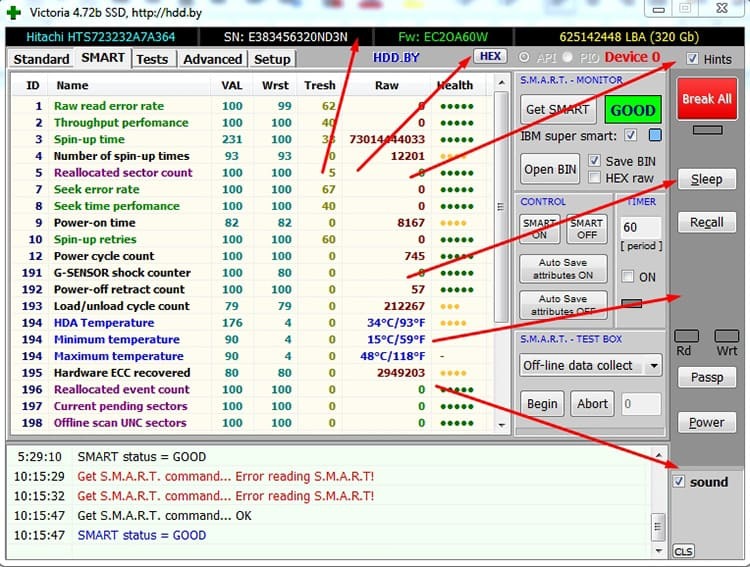
W panelu po prawej stronie natychmiast przyciąga uwagę przycisk Break All. Naciśnięcie go natychmiast aktywuje całkowite zatrzymanie wszystkich operacji zainicjowanych przez program. Warto pamiętać, że podczas pracy w trybie API system operacyjny może sam wysyłać żądania na dysk twardy. Victoria nie będzie już w stanie ich powstrzymać.
Poniżej znajdują się dwa przyciski Sleep i Recall. Pierwszy „usypia” napęd, drugi budzi się. Są używane głównie do zewnętrznych dysków twardych. Jeszcze poniżej znajdują się dwa wskaźniki oznaczone „Rd” i „Wrt”, które pokazują, co aktualnie dzieje się z dyskiem – odczyt lub zapis. Przycisk Passp generuje paszport dysku, czyli dane na jego temat. To samo można uzyskać w zakładce „standard”, wybierając żądany dysk z listy.
Zakładka Konfiguracja
Zawiera ustawienia sprawdzania, testowania i wyświetlania danych napędu. Cała sekcja jest logicznie podzielona na bloki odpowiedzialne za tę lub inną kategorię ustawień.
- Ustawienia protokołu ATA. Ustawienia protokołu ATA, które są używane tylko w trybie PIO. Tutaj możesz ustawić liczniki czasu, które określają reakcję dysku twardego na polecenia;
- ZEWN. Paszport. Ustawienia rozszerzonego wyświetlania informacji o płycie. Z ciekawych instalacji Diag S.F. - sprawdzenie błędów, Real Size - określenie rzeczywistej wielkości oraz Power Status - aktualny stan wrzeciona;
- Dźwięk. Ustawienia dźwięku. Możesz wszystko wyłączyć, użyć wbudowanego głośnika lub określić automatyczne wyciszanie dźwięków w nocy;
- Wspólne ustawienia wstępne, opcje paszportowe. Ustawienia paszportu i wspólne dla wszystkich. Pierwsze pole wyboru Tylko funkcje nieniszczące wyłącza możliwość zapisywania danych na dysku, aby uniknąć jego uszkodzenia podczas różnych testów i eksperymentów. Pokaż dyski logiczne - wraz z dyskami fizycznymi wyświetli również dyski logiczne. Ignoruj FDD - Ignoruje dyskietki podczas skanowania, ponieważ są one zwykle wolne. Mówię po rosyjsku - obejmuje możliwość otrzymywania niektórych wiadomości serwisowych w języku rosyjskim;
- Ustawienia logu odpowiadają za plik, w którym zostaną zapisane dane testowe oraz informacje serwisowe;
- Opcje testu napędu. Oto ustawienia operacji testowania dysku twardego. Na przykład opcja Włącz przerywanie pętli wewnętrznych umożliwia przerwanie pętli programu, jeśli wadliwy dysk zacznie się zawieszać.
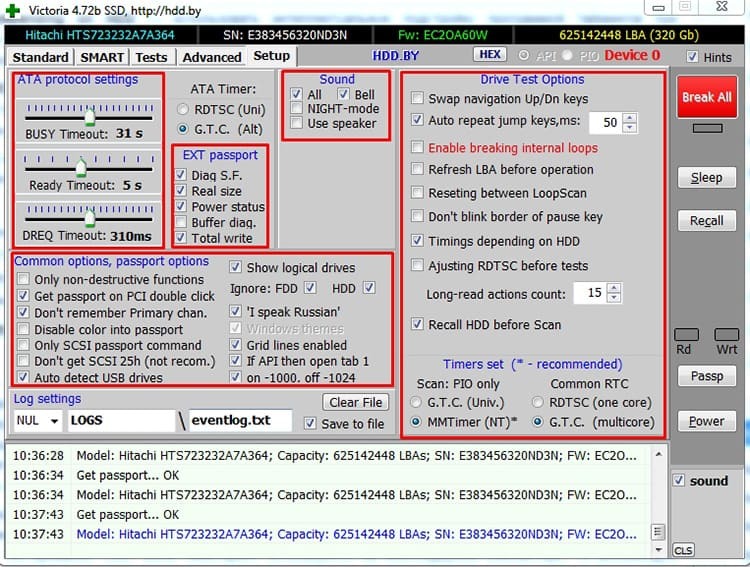
Warto ostrożnie zmieniać ustawienia, ponieważ możesz wprowadzić zmiany, których nie można później poprawić.
Zakładka „Standard”
Standardowe okno programu, które zawiera podstawowe informacje o dysku twardym. Duży blok po lewej stronie to paszport napędu, w którym można znaleźć informacje o modelu, rozmiarze, funkcji SMART, obsługiwanych instrukcjach i protokołach. Nieco poniżej znajduje się blok informacyjny, który wskazuje rodzaj nośnika, jego prędkość obrotową, jeśli jest to normalny dysk twardy, oraz znacznik wyboru do zapisywania danych w folderze z dziennikami.
Po prawej stronie bloku paszportowego znajduje się lista wszystkich urządzeń znalezionych w systemie. Klikając na ten, którego potrzebujesz, możesz zdobyć jego paszport w lewym bloku. W dolnej części znajduje się dziennik zdarzeń zachodzących w programie.
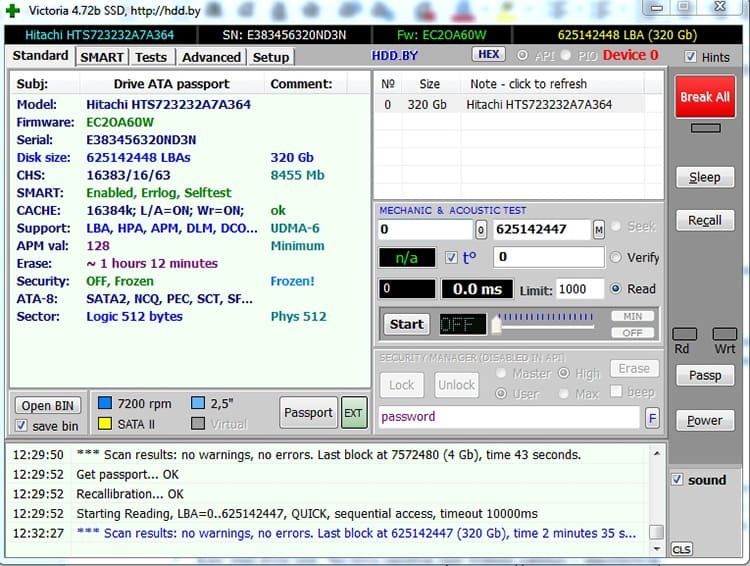
Karta INTELIGENTNA
Skrót S.M.A.R.T. oznacza: technologię samomonitorowania, analizy i raportowania. Oznacza to technologię samokontroli i autodiagnostyki, która jest zawarta w protokole ATA i jest używana w dyskach twardych. System SMART automatycznie skanuje dysk i podaje wynik w postaci listy atrybutów, którym na podstawie testu przypisywane są wartości. I już, w zależności od tych wartości, możesz określić stan dysku. Victoria HDD zapewnia następujące atrybuty:
- Wskaźnik błędu czystego odczytu. Częstotliwość błędów podczas odczytu danych z dysku;
- Wydajność. Pokazuje ogólną wydajność dysku. Jeśli liczby zaczną spadać, napęd wkrótce się wyczerpie;
- Czas rozkręcania. Czas rozruchu dysku. Zwiększa się niezmiennie wraz ze wzrostem zużycia lub złej jakości odżywiania;
- Liczba rozkręceń. Ile razy dysk został włączony;
- Liczba przeniesionych sektorów. Bardzo ważny parametr. Pokazuje liczbę ponownie przypisanych sektorów. Ponowne przypisanie sektorów do obszaru zapasowego następuje, gdy dysk wykryje błąd. Im wyższa wartość, tym bliżej awarii dysku twardego;
- Czas włączenia. Całkowity czas pracy dysku w godzinach;
- Temperatura HDA. Aktualna temperatura dysku. Victoria wskazuje również swoje minimalne i maksymalne wartości;
- Liczba przeniesionych zdarzeń. Sąsiaduje z parametrem Liczba sektorów ponownie przydzielonych. Pokazuje liczbę operacji ponownego mapowania. Im więcej, tym gorzej;
- Bieżąca liczba oczekujących sektorów. Kolejny parametr związany z remapowaniem sektorów. Pokazuje liczbę sektorów kandydatów do zmiany przydziału;
- Skanowanie offline sektorów UNC. Prawie identyczny jak w poprzednim punkcie, z tą różnicą, że testowany jest w trybie bezczynności. Im wyższa wartość, tym gorzej;
- Błędy CRC Ultra DMA. Pokazuje liczbę błędów podczas przesyłania danych z płyty głównej do kontrolera dysku. Nie odzwierciedla to żywotności dysku, ale duża liczba błędów może wskazywać na słabą jakość połączenia na poziomie pętli i złącza.
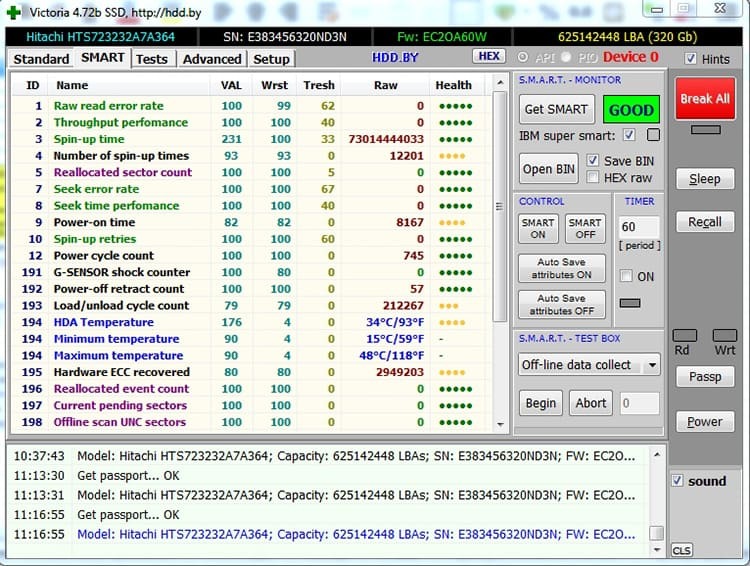
Często program po przeprowadzeniu diagnostyki SMART może w niektórych pozycjach generować po prostu przerażające wartości. Dlatego istnieje wiele atrybutów i konieczne jest przeanalizowanie stanu dysku łącznie kilku. Ponadto warto odwołać się do specyfikacji producenta SMART, ponieważ mogą oni określać wartości w swoich jednostkach miary lub według swoich algorytmów.
Zakładka Testy
Najciekawsza zakładka w programie. Na nim możesz rozpocząć test jazdy. Po lewej stronie okna zostanie wyświetlona graficzna reprezentacja sektorów. Po prawej stronie znajduje się blok ustawień. Na samej górze możesz zdefiniować sektory początkowy i końcowy. Przycisk „Skanuj” rozpocznie skanowanie. Tuż pod blokiem znajduje się gradacja kolorów typów sektorów w oparciu o czas odpowiedzi. Najciekawszy jest blok wierszy, który zawiera rodzaj pracy z uszkodzonymi sektorami. Może przyjmować 4 wartości: zignoruj - nic nie rób, remap - przypisz ponownie sektor z rezerwy, przywróć - przywróć dane i zapisz je ponownie, erase - próba zapisu do uszkodzonego sektora.
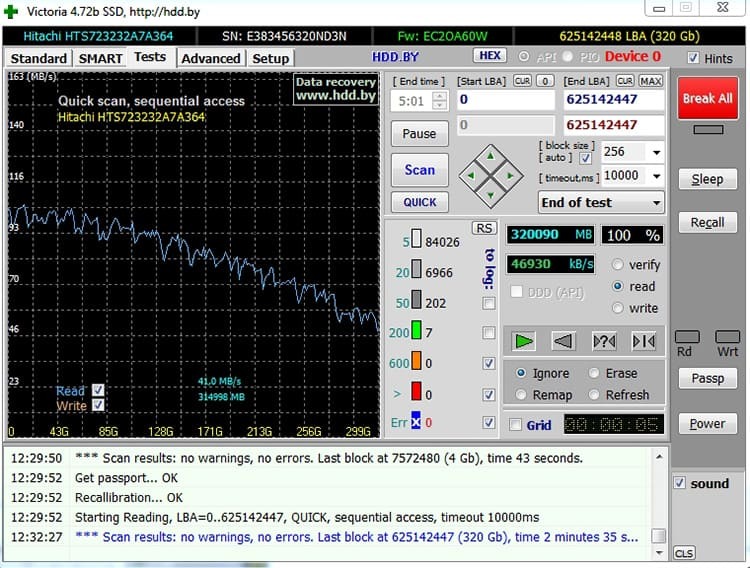
Skuteczność programu Victoria HDD
Ogólnie rzecz biorąc, Victoria HDD jest dość skomplikowanym programem dla przeciętnego użytkownika. Co więcej, w niewłaściwych rękach może być niebezpieczna. Dzięki bardzo rozbudowanej funkcjonalności nawet jeden niepoprawny ruch może spowodować utratę wszystkich danych na dysku twardym. Ale ci, którzy trochę rozumieją, jak rozmieszczone są dyski, będą mogli wycisnąć cały jego potencjał z programu i przywrócić wiele dysków twardych, oszczędzając gigabajty danych. Szkoda, że tak funkcjonalny produkt jest finansowany wyłącznie z dobrowolnych darowizn.


